Када је Андроид Лоллипоп први пут најављен, уради тоНот Дистурб био је део састава карактеристика. Сада када је Андроид Лоллипоп почео да се емитује на Некус уређајима, детаљније ћемо погледати неке од најпопуларнијих функција Андроид Лоллипоп у њиховом коначном облику. Када смо посетили ту функцију у јуну, она се у оригиналу звала Не узнемиравај, али у коначној верзији је названа Прекиди а може се наћи у одељку „Звук“Апликација за подешавања. Нисмо сигурни колико ће времена требати да се избаци ознака Не узнемиравај, јер је већ популарна од иОС-а, али Прекида као функција изграђена је да задиви. Хајде да погледамо.

Брзи приступ
Поставкама прекида можете приступити путемповећавање или смањење јачине звука помоћу наменских тастера за јачину звука на вашем уређају. Постоје три начина прекида; „Ниједно“ што ће спречити ваш уређај да не објављује било које врсте обавештења, укључујући аларме. „Приоритет“ који вам омогућава да подесите које апликације и позиве и поруке долазе. И на крају, „Све“ која омогућава да се све нотификације стигну. Режим приоритета када му се приступа из његових брзих поставки омогућава вам да режим укључујете на неодређено време или у трајању од једног (или више) сати.
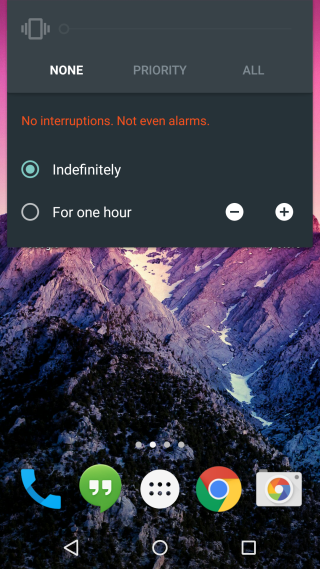
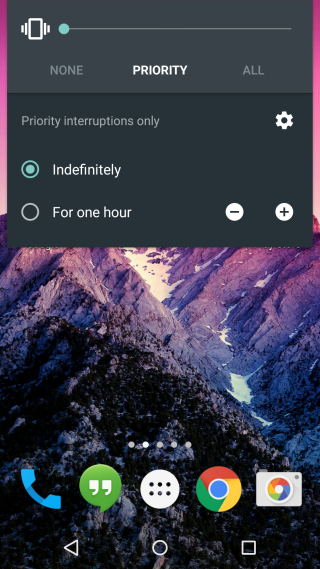
Прилагођавање прекида
Подразумевана поставка блокират ће све позиве осимони које наведете су приоритетни прекиди. Подразумевана поставка може се променити тако да увек дозвољава прекиде, дозвољава само приоритетне прекиде или не дозвољава било какав период прекида.
Прилагођавање Прекида значи углавном само праведноприлагодите режим приоритета. Прекидачи за догађаје и подсетнике су већ подразумевано већ омогућени, а аларми ће и даље звучати. Можете да укључите обавештења за позиве и поруке. Ово се даље може побољшати како би се омогућили позиви и поруке са било кога, контакти са звездицом или за све контакте.
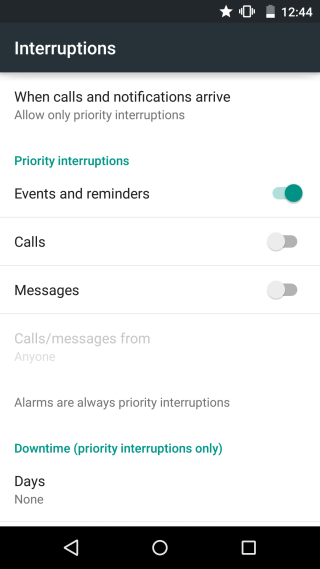
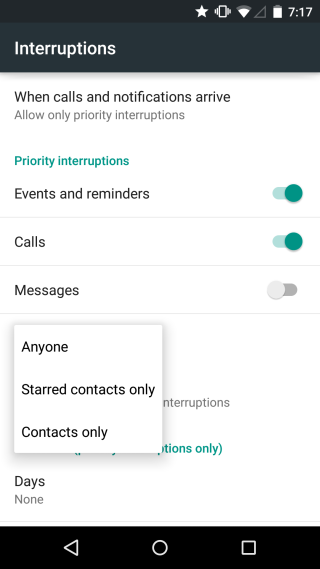
Можете, наравно, заказати и када ваш уређај идеу режим приоритета одабиром дана и трајања режима који ће бити омогућен. Додирните дане да бисте одабрали било који или више дана у недељи и користите време почетка и завршетка да бисте дефинисали период у којем ће приоритетни режим бити омогућен током тих дана.
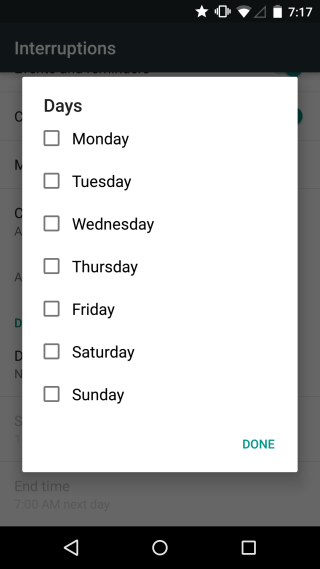
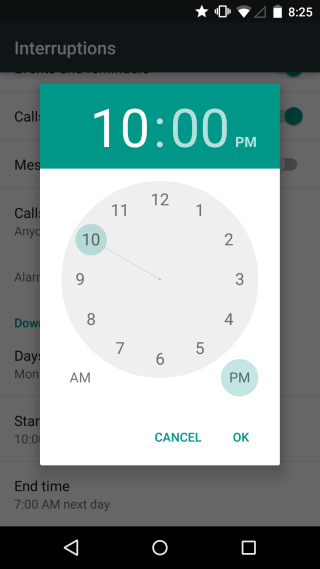
Икона области обавештења
И режими „Ноне“ и „Приорити“ долазе са иконом подручја обавештења (на слици доле наведеним редоследом).
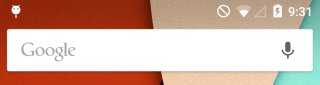
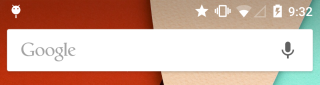
Управљање нотификацијама у режиму прекида на основама по апликацији
Да бисте управљали нотификацијама по апликацији, идите наапликација Подешавања. Под звуком и нотификацијама дођите до Обавештења о апликацијама и изаберите апликацију да бисте управљали нотификацијама за њу. Обавештењима можете управљати само у режиму „Приоритет“, јер режим „Ниједан“ неће дозволити пролазак било које врсте обавештења, а режим „Сви“ омогућиће им неселективно.
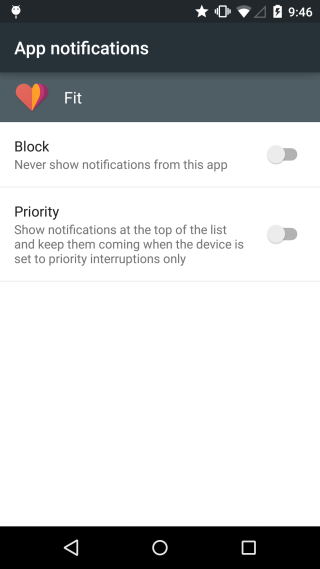
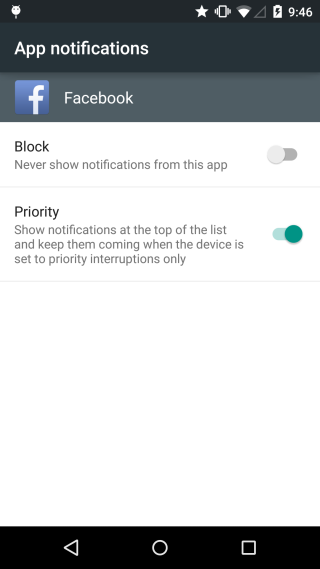
Поређења
Прекиди су дебитовани на иОС-у у облику ДоНе узнемиравај, направићемо мало поређење између њих две. Андроид Лоллипоп осваја функцијом брзог омогућавања / онемогућавања у подешавањима за брзи приступ. Можете прилагодити колико дуго је било који од режима омогућен и можете бирати између три различита режима. иОС осваја својим бољим руковањем нотификацијама по апликацији која се обрађује на исти начин као и поставке Не узнемиравај.













Коментари